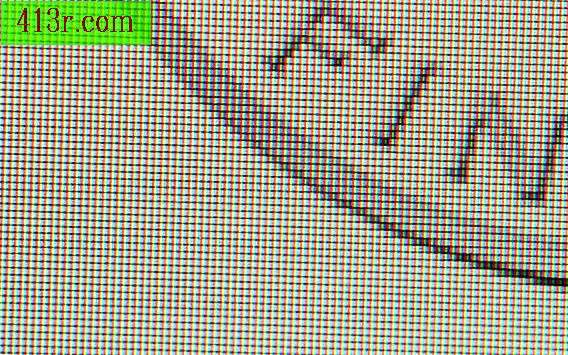Как да поставяте екранни снимки в документ на Word

Стъпка 1
Отворете документа на Word, в който искате да добавите екранни снимки. Поставете курсора в точката на документа, където искате да поставите екранната снимка.
Стъпка 2
Кликнете върху раздела "Вмъкване" на лентата.
Стъпка 3
Кликнете върху "Снимка" в групата "Илюстрации". Изображенията ви ще бъдат показани в прозорец.
Стъпка 4
Изберете един от прозорците, от който искате да направите екранна снимка, ако искате уникално изображение на прозореца. Заснемането на екрана се вмъква в документа.
Стъпка 5
Кликнете върху "Изрязване на екрана", ако искате да направите екранна снимка на целия работен плот или друга част от работния плот. Вашият десктоп ще се превърне временно в полупрозрачен бял с черен кръст като курсора на мишката.
Стъпка 6
Поставете кръста върху секцията на работния плот, която искате да заснемете, и кликнете и плъзнете диагонално, за да определите улавянето. Освободете бутона на мишката. Word автоматично ще постави този екран в документа.